Conectare telefon la PC: o instrucțiune
Dacă doriți să efectuați o conectare telefon la calculator, există diferite proceduri. Vă prezentăm cele mai importante posibilități per ansamblu!
9 minute timp de citire | 18 nov. 2021
Per ansamblu: conectare telefon la PC
- Telefonul mobil Android sau iPhone poate fi conectat cu ușurință la PC prin cablu
- Cu ajutorul unei aplicații pentru schimbul de date, este posibilă și conectarea fără cablu prin WiFi
- Telefonul mobil poate fi, de asemenea, conectat la PC prin Bluetooth, dar conexiunea este mai lentă decât prin cablu
- Conectarea Android sau iPhone cu Windows 10 prin Microsoft Launcher sau Microsoft Edge
- Diferite opțiuni de abordare, în cazul în care o conectare smartphone la PC nu poate fi realizată
- Telefonul mobil oprit care se conectează la laptop trece în modul de încărcare
-
Cum conectez un telefon la PC?
Puteți să vă conectați telefonul mobil la un PC fie printr-un cablu, fie fără cablu. Dacă ați conectat smartphone-ul la laptop prin intermediul unui cablu USB, uitați-vă la notificările de pe smartphone. Acolo veți găsi un mesaj de genul "USB pentru încărcare. Atingeți pentru mai multe opțiuni". Acum puteți deschide acest câmp, apoi dați clic pe Transfer date sau Dispozitiv media (MTP). Puteți, de asemenea, să efectuați o conectare telefon la calculator fără cablu, de exemplu, prin WiFi sau Bluetooth.
-
Cum se poate realiza o conectare telefon prin wireless la un laptop?
Da, puteți conecta un telefon mobil la un laptop fără cablu prin WiFi sau Bluetooth. Această acțiune este practică dacă doriți să transferați volume mai mici de date. Pentru solicitări mai mari, cum ar fi un backup complet, recomandăm o conexiune prin cablu, deoarece prin cablu se obține cea mai rapidă și mai stabilă conexiune.
-
Cum se poate conecta un iPhone cu Windows 10?
Da, puteți conecta un iPhone cu Windows 10. La iPhone, de exemplu, conexiunea funcționează prin intermediul browserului Microsoft Edge – cu toate acestea, cu o gamă limitată de funcții. O altă posibilitate este sincronizarea datelor prin iTunes.
-
Cum conectez un telefon oprit la PC?
În principiu, la conectarea telefonului mobil la PC, ambele dispozitive trebuie să fie pornite. Dacă veți conecta telefonul mobil oprit la computer, acesta trece în modul de încărcare.
-
Ce să fac dacă PC-ul nu recunoaște telefonul?
Dacă PC-ul nu vă recunoaște telefonul mobil, încercați să îl reporniți, să folosiți un nou cablu USB sau un alt port USB de pe PC. Asigurați-vă că pe PC sunt instalate cele mai noi drivere pentru telefonul mobil și că versiunea iOS sau Android este încă actualizată. Dacă aceste soluții nu funcționează, încercați să resetați telefonul. Ca ultim pas, se recomandă să duceți telefonul la un atelier de reparații.
Conectare smartphone cu cablu: iată cum funcționează
Prin intermediul unui cablu USB puteți realiza o conectare telefon la PC simplă și rapidă. Utilizatorii de iPhone până la generația 14 folosesc aici un cablu Lightning-to-USB, iar utilizatorii de la iPhone 15 încoace folosesc un cablu USB-C-to-USB. În cele mai multe cazuri, dispozitivul apare în imaginea de ansamblu a unităților din Explorer ca "disc amovibil" și poate fi controlat la fel ca orice alt hard disk intern sau extern.
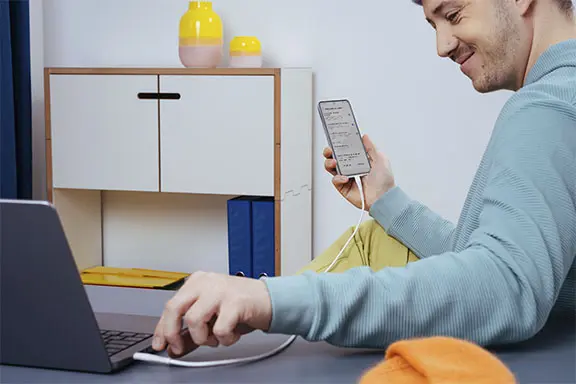
În cazul în care imaginea de ansamblu a unităților nu se deschide automat, vă recomandăm să utilizați combinația de taste Windows + E pentru a accesa Windows Explorer. În acest caz, smartphone-ul dvs. se găsește în "Acest PC". Dacă Explorer încă nu afișează date despre telefon, trageți cu degetul de sus în jos pe smartphone, astfel încât să apară notificările. Acolo veți găsi un mesaj de genul "USB pentru încărcare. Atingeți pentru mai multe opțiuni".
Deschideți câmpul și dați clic pe "Transfer date" sau "Dispozitiv media (MTP)" pentru a vă conecta telefonul la computer. Apropo, printr-un cablu USB puteți efectua și o conectare telefon la TV.
Tipul potrivit de cablu USB PC
Conectare telefon PC prin wireless
Nu aveți niciun cablu USB la îndemână? Nicio problemă: vă puteți conecta telefonul mobil la un laptop sau la un computer și fără cablu! Vă vom consilia cu privire la modul de asociere rapidă a telefonului mobil cu un PC prin Bluetooth sau WiFi.
Conectare telefon la PC prin WiFi
Pentru a conecta cu succes telefonul cu laptopul și cu PC-ul prin WiFi, aveți nevoie de o aplicație pentru schimbul de date, de exemplu, pentru telefoanele Android, aplicația gratuită Cx File Explorer.
În aplicație, în fila "Rețea", selectați punctul "Accesare de pe PC". Acum puteți alege un număr de port individual sau un număr de port aleatoriu. De îndată ce ați inițiat funcția, se va afișa o adresă IP, inclusiv un număr de port. Introduceți aceste date pe linia de adresă din Windows Explorer și confirmați cu "Enter". Acum, telefonul dvs. mobil ar trebui să se conecteze fără probleme la laptop prin WiFi!
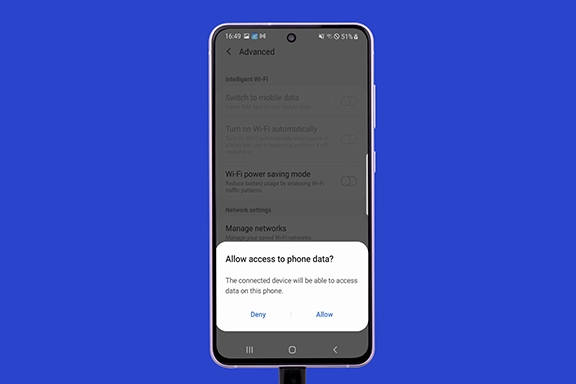
Conectare telefon la PC prin Bluetooth
Dacă realizați o conectare telefon la calculator prin Bluetooth, trebuie să aveți un pic mai multă răbdare, deoarece Bluetooth este mai lent decât o conexiune prin cablu USB, dar funcționează! În acest scop, Bluetooth trebuie să fie acceptat de laptop sau PC și, în plus, trebuie să fie activat.
Dacă doriți o conectare smartphone în acest mod, accesați "Setări", apoi "Dispozitive conectate" și acum la "Asociere dispozitiv nou".
Pe PC-ul cu Windows, deschideți "Setări", accesați câmpul "Dispozitive" și dați clic în partea de sus pe "Adăugare dispozitiv Bluetooth sau alt dispozitiv". Selectați telefonul dvs. mobil dintre dispozitivele găsite, apoi accesați "Conectare". Și puteți deja să transferați fișierele prin "Trimitere" sau "Partajare"!
Conectare cu Windows 10 smartphone
Dacă doriți să vă conectați telefonul mobil la computer și să utilizați Windows 10, aveți la dispoziție și alte opțiuni: conexiunea clasică sub formă de dispozitiv de stocare în masă, de exemplu, pentru backupuri, precum și o asociere a telefonului cu funcții suplimentare pentru telefon. Condiția prealabilă pentru aceasta este un cont Microsoft.
Interfața dintre un smartphone Android și computerul cu Windows 10 este, de obicei, Microsoft Launcher – dar mai întâi să vorbim despre lucrurile importante: mai întâi, deschideți setările pe PC și accesați secțiunea "Telefon". Selectați "Adăugare telefon mobil", introduceți numărul de telefon mobil și apăsați pe "Trimitere".
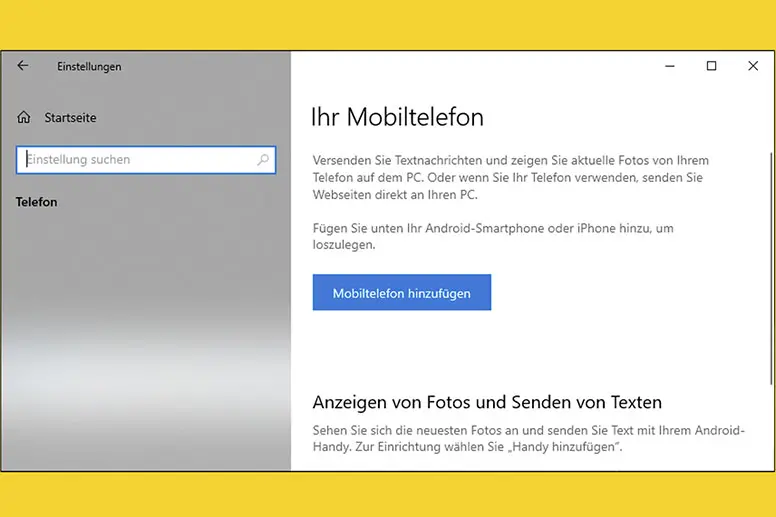
Acum veți primi un SMS de la Microsoft cu linkul de descărcare pentru Launcher pe smartphone. Urmați linkul, configurați aplicația și oferiți-i acesteia permisiunea să acceseze funcțiile telefonului. Acum sunteți aproape gata! Nu trebuie decât să selectați opțiunea "Partajare" din aplicație și să accesați linkul "Continuare pe PC", astfel încât datele dvs. să poată fi transferate pe computer.
Conectare cu Windows 10 iPhone
Aveți un iPhone și vă întrebați cum să procedați acum? Nicio problemă, vă puteți conecta și telefonul iPhone cu Windows 10. Cu toate acestea, trebuie să vă descurcați cu o gamă limitată de funcții. Dar conexiunea este similară cu cea dintre Android și Windows 10. Și aici aveți nevoie de un cont Microsoft propriu.
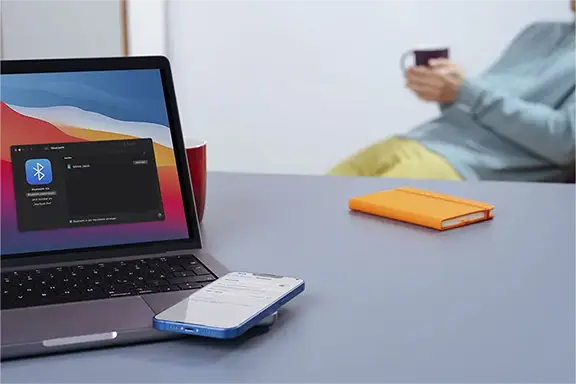
Deschideți setările de sistem Windows 10 și dați clic pe "Telefon". Selectați "Adăugare telefon mobil", introduceți numărul de telefon și dați clic pe "Trimitere". Acum ar trebui să primiți un SMS cu codul de descărcare pentru Microsoft Edge . Descărcați Microsoft Edge și porniți-l. Acum conectați-vă la Edge cu contul Microsoft, astfel încât conexiunea dintre iPhone și PC-ul cu Windows 10 să funcționeze. Aici este important să folosiți același cont ca și cel de pe PC-ul conectat. Dacă iPhone-ul dvs. apare pe PC la "Telefoane asociate", veți ști sigur: iPhone-ul dvs. s-a conectat cu succes!
Totuși, este posibil și să vă conectați telefonul iPhone la calculator printr-un cablu USB și să îl sincronizați prin iTunes. În acest scop, conectați pur și simplu dispozitivul pe care doriți să îl conectați și dați clic pe "Aplicare".
Conectare smartphone eșuată: sfaturi și ajutor
Dacă telefonul mobil nu se conectează la laptop sau la computer, mai mult ca sigur vă veți dori să găsiți o soluție. Primul lucru pe care ar trebui să îl încercați este o repornire a telefonului mobil. Dacă acest lucru nu funcționează, verificați dacă există deteriorări vizibile pe cablu. Dacă nu observați nicio deteriorare, conectați telefonul printr-unul dintre celelalte porturi USB cu PC-ul.
În plus, se recomandă să instalați cel mai recent driver sau să actualizați driverul. Asigurați-vă că Android și iOS sunt, de asemenea, în cea mai actuală versiune și actualizați-le dacă este necesar.
Dacă aceste încercări eșuează, este posibil să fi venit momentul pentru un nou cablu USB. Dacă un cablu nou nu face nicio diferență, se recomandă să conectați telefonul mobil la un alt PC, pentru a face un test.
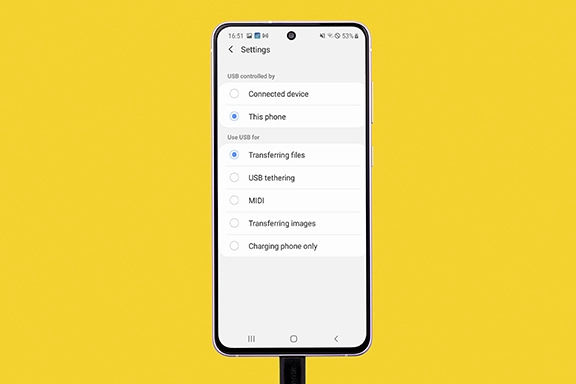
Este posibil ca telefonul să nu se conecteze, deoarece nu este asigurat niciun transfer date. În acest caz, telefonul dvs. mobil este recunoscut de PC și se află în modul de încărcare, fără a afișa date. Pentru a selecta modul corect, trebuie să efectuați o conectare telefon la calculator. Acum, în bara de mesaje a telefonului mobil ar trebui să apară o notificare privind conexiunea USB. Conform descrierii de mai sus, dați clic pe această notificare și selectați "Transfer date".
Important: Dacă în acest moment selectați "Se încarcă doar telefonul", PC-ul nu poate recunoaște telefonul mobil.
Nu funcționează niciunul dintre sfaturile noastre? După ce ați făcut un backup al datelor, puteți încerca să vă resetați telefonul. Cu toate acestea, dacă suspectați un defect grav, este mai bine să vă duceți telefonul mobil la un atelier de reparații.
Conectare telefon oprit la PC?
În principiu, ambele dispozitive trebuie să fie pornite atunci când conectați telefonul mobil la laptop. Dacă veți conecta telefonul mobil oprit la PC, acesta trece în modul de încărcare. Dar dacă telefonul dvs. nu mai pornește, acesta nu este un motiv de panică: scoateți mai întâi cartela SIM și cardul SD pentru a face un backup al datelor relevante, de exemplu, pentru poze cu telefonul. Între timp, există instrumente speciale, care de multe ori pot citi datele de pe telefonul mobil, chiar și atunci când dispozitivul este oprit sau chiar defect.
Nu funcționează niciun sfat și bănuiți că telefonul mobil este stricat? Atunci vă recomandăm să vă adresați direct producătorului sau unui atelier de reparații de telefoane mobile.




